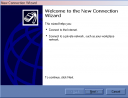
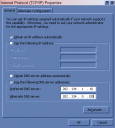
Minggu ini aku masangin speedy di dua tempat temen. mulai dari ngurus – ngurus administrasi sampai install modemnya. berikut sedikit ceritanya.
Untuk memasang Speedy ada beberapa hal yang harus di perhatikan sebelumnya:
1. Cek apakah nomor (line) telepon anda bisa dipakai untuk Speedy. Untuk itu bisa menghubungi kantor telkom atau Plasa telkom terdekat atau telepon 147.
2. Siapkan syarat – syarat yang diperlukan. Untuk Pelanggan Personal, Syaratnya adalah: FC Rekening telepon terakhir, FC KTP, dan Materai 6000,-. Sedangkan untuk pelanggan corporate: FC KTP Pimpinan, FC HU atau SIUP, Cap Perusahaan dan Tetep materai Rp 6000,- atau liat di sini.
3. Pilih paket – paket yang di sediakan.sesuaikan dengan kebutuhan . Paket – paketnya? liat aja di sini.
Setelah semua syarat yang diperlukan terkumpul, dan kita minta aktivasi ke telkom, kita akan mendapatkan Nomor Speedy dan Password yang terbungkus dalam amplop seperti kemasan password ATM. trus tinggal setting modem untuk speedy ini.
Setting Modem
Kebetulan bulan ini Juli 2007 masih ada promosi modem gratis dari Speedy. Modem Gratis ini aturan permainannya adalah 6 bulan pertama selama aktif modem ini masih milik Telkom, artinya klo sebelum 6 bulan kita memutuskan hubungan dengan Speedy maka Modem akan ditarik oleh pihak Telkom, tapi setelah 6 bulan modem itu akan menjadi milik kita. Modem gratisan ini adalah merk Shiro DSL 805 EU. Modem ini memiliki 1 port USB dan 1 Port RJ45. maklum namanya juga gratis, jadi ya fasilitas seadanya. Sebenarnya bisa sih minta bantuan teknisi telkom untuk setting modem ini. biayanya 50.000 per Komputer. tapi lebih enak di coba setting sendiri dulu.
Cara Settingnya:
* Pastikan line yang akan anda gunakan untuk speedy adalah line telpon pertama, maksudnya jika ada pararel untuk telepon pasang Pots Splitter sebelum percabangan itu.
* Pots Splitter memiliki 2 colokan, yaitu ke arah modem dan ke telepon. hubungkan modem dengan splitter dengan kabel telepon bawaan modem atau beli diluar sesuai kebutuhan pada colokan dengan tulisan modem juga dengan telepon di colokan telepon.
* Kemudian pasang kabel – kabel bawaan modem yang sesuai. pilih kabel UTP daripada kabel USB untuk koneksi ke komputer. karena terbukti lebih stabil. disamping itu dengan kabel UTP kita tidak perlu setting driver untuk modem itu.
* Untuk setting modem, buka browser. ketik di URL: 192.168.1.1. maka akan tampil username dan password. isi username dengan admin dan password dengan admin. setelah itu akan masuk ke dalam settingan modem.
* kemudian pilih menu wan. maka akan tampil form. yang paling penting diperhatikan adalah isian – isian berikut ini.
1. Name : di isi apapun bebas. tapi saya ambil contoh name saya isi dengan speedy.
2. type : ada beberapa type pilih type Bridge. deafult type untuk browser shiro adalah PPPoE. type PPPoE bekerja dengan cara modem yang men-dial speedy untuk “berhubungan”. ini akan lebih efektif untuk pemakaian unlimited karena user tidak perlu repot – repot dial.semua langsung otomatis konek. Sedangkan type Bridge yang men-dial adalah komputer. jadi seperti model dial-up. efektif untuk model pemakaian personal baik time based ataupun paket based. Karena pemakaian koneksi lebih bisa dikontrol.
3. VCI: Untuk Yogyakarta isi dengan 8.
4. VPI: Untuk Yogyakarta isi dengan 81.
* Setelah itu Klik submit.
* Klik save settings. sampai di sini setting untuk modem selesai
Setting Komputer Client.
Pertama setting alamat IP ethernet anda di komputer dengan option obtain an IP Address automatically. Settingan ini ada di Control Panel -> Network Connection. Isi Primary DNS dengan 202.134.1.10. Secondary DNS: 202.134.0.155. setelah selesai, Klik OK.
Buat koneksi baru seperti membuat model dial up.
1. Klik Setting -> Control Panel -> Network Connections
2. Pilih Add New Connection.terlihat gambar di bawah ini. Klik Next
Buat koneksi baru seperti membuat model dial up.
1. Klik Setting -> Control Panel -> Network Connections
2. Pilih Add New Connection.terlihat gambar di bawah ini. Klik Next
0 komentar:
Posting Komentar